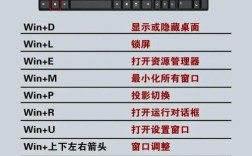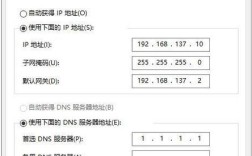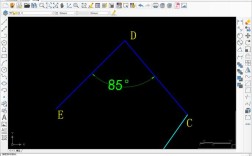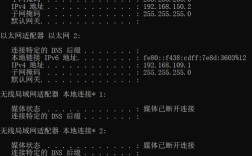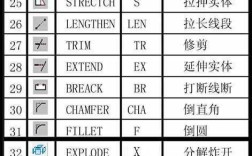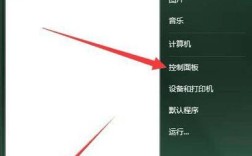在使用CAD软件进行绘图工作时,输入命令失效是一个常见且令人困扰的问题,当用户在命令行中输入指令后,软件无响应、无法执行或出现错误提示时,不仅会影响工作效率,还可能导致绘图进度中断,本文将详细分析CAD输入命令失效的可能原因,并提供系统性的排查和解决方法,帮助用户快速定位并解决问题。
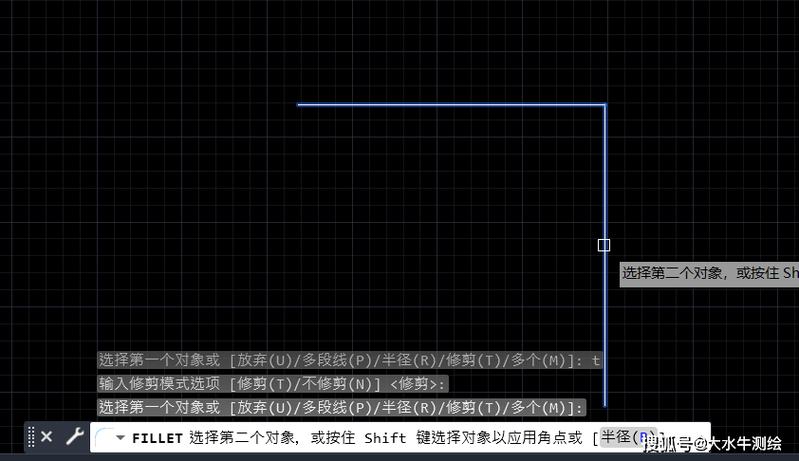
软件设置与配置问题
CAD命令输入失效的首要原因往往与软件的设置或配置文件损坏有关,自定义工作空间(CUI文件)损坏可能导致命令无法加载,或者快捷键设置冲突使得输入的命令被其他操作覆盖,如果软件的初始化文件(如acad.lsp或acaddoc.lsp)被恶意修改或损坏,也可能导致命令失效,解决这类问题时,可以尝试重置工作空间:在“选项”对话框的“配置”选项卡中,选择“重置”或“输出当前配置”后重新导入默认配置,如果怀疑是配置文件问题,可以通过重命名或删除相关配置文件(如acad.cui),让软件在下次启动时自动重建默认配置,检查并修改自定义快捷键,避免与系统快捷键冲突,也是有效的解决途径。
硬件与输入设备问题
硬件因素同样可能导致CAD命令输入失效,键盘故障或驱动程序异常会导致输入的命令无法被软件识别,用户可以尝试在记事本等文本编辑器中测试键盘是否正常工作,或更换键盘进行排查,鼠标或数位板的设置问题也可能引发命令失效,特别是当鼠标的中键或侧键被误设置为“Enter”或“Esc”等命令快捷键时,用户可以在“选项”对话框的“用户系统配置”中检查“自定义右键单击”设置,确保右键菜单不会干扰命令输入,对于使用数位板的用户,建议更新数位板驱动程序,并在数位板设置软件中禁用可能与CAD冲突的快捷键功能。
软件版本与兼容性问题
CAD软件版本过低或与其他插件不兼容也可能导致命令失效,旧版本的CAD软件可能不支持新命令语法,或者某些第三方插件与当前版本冲突,导致核心命令无法执行,解决此类问题的方法是更新CAD软件至最新版本,或通过“插件管理器”禁用可疑插件并逐一测试,如果用户在打开特定图纸时出现命令失效,可能是该图纸使用了自定义对象或特殊字体,导致当前版本无法正确解析,可以尝试在图纸中输入“-PURGE”命令清理未使用的对象和样式,或使用“AUDIT”命令修复损坏的图形数据库。
系统资源与内存问题
当系统资源不足时,CAD软件可能出现响应缓慢或命令失效的情况,同时运行多个大型程序或打开过大的CAD文件会占用大量内存和CPU资源,导致软件无法处理新的命令输入,用户可以通过任务管理器查看系统资源占用情况,关闭不必要的程序以释放资源,CAD的“选项”对话框中的“性能”设置中,可以调整硬件加速级别或关闭“实时平移”等高耗能功能,以提升软件运行效率,对于频繁出现命令失效的情况,建议定期清理临时文件(%temp%路径下的文件)并重启电脑,以释放被占用的系统资源。
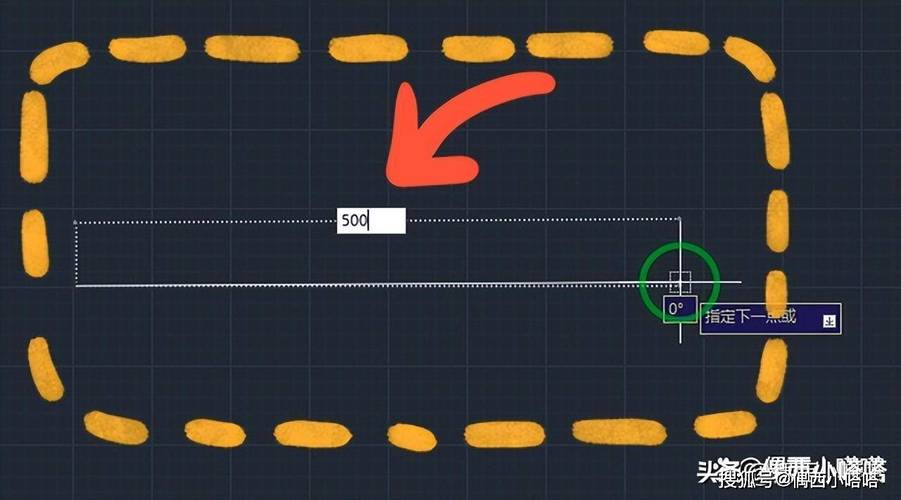
命令语法与输入错误
有时,命令失效并非软件或硬件问题,而是用户输入错误所致,命令拼写错误、参数格式不正确或命令执行顺序不当都可能导致命令无法执行,用户应仔细检查命令行提示信息,确保输入的命令与软件要求一致,输入“LINE”命令时,需注意大小写是否正确,是否在命令前添加了“-”符号(如“-LAYER”表示命令行版本),某些命令需要在特定上下文中执行,如“TRIM”命令必须先选择剪切边界,用户可以通过按“F1”键查看命令帮助,或参考CAD官方文档确认正确的命令语法。
文件损坏与数据库错误
CAD文件(.dwg或.dwt)损坏是导致命令失效的另一个常见原因,当文件因意外断电、存储设备故障或病毒攻击而损坏时,图形数据库可能出现错误,使得部分命令无法执行,解决此类问题的有效方法是使用“AUDIT”命令修复文件:在命令行中输入“AUDIT”,选择“是”以修复检测到的错误,如果问题依旧,可以尝试将文件另存为较低版本(如从2018版存为2014版),或使用“修复”工具(RECOVER命令)打开损坏的文件,对于严重损坏的文件,可能需要从备份中恢复或重新绘制部分图形。
第三方插件与扩展冲突
第三方插件虽然能扩展CAD功能,但也可能引发命令失效问题,某些插件会修改核心命令的定义,或与CAD的内部功能产生冲突,用户可以通过在启动时按住“Shift”键禁用插件加载,或通过“/p”命令行参数以“干净启动”模式运行CAD(如“acad.exe /p clean”),如果问题解决,说明是插件冲突所致,需逐一禁用插件以定位问题插件,建议从官方渠道或可信来源下载插件,并定期更新插件版本以确保兼容性。
系统环境与权限问题
在某些情况下,操作系统环境或用户权限不足也可能导致CAD命令失效,软件安装在非管理员账户目录下,或系统防火墙阻止了CAD的网络功能,用户可以尝试以管理员身份运行CAD软件,或检查系统防火墙设置,确保CAD的通信端口未被阻止,如果用户使用的是网络许可服务器,需确认网络连接正常且许可未过期,对于企业版CAD,还需检查用户权限是否满足命令执行要求。
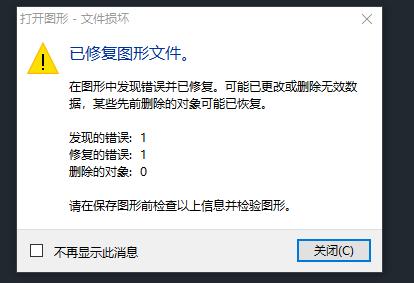
其他可能原因及解决方法
除上述原因外,显卡驱动问题、显示设置错误或软件安装不完整也可能导致命令失效,用户可以更新显卡驱动至最新版本,或在“选项”对话框的“显示”选项卡中调整“硬件加速”级别,如果软件安装不完整,建议通过控制面板卸载CAD后,重新运行安装程序并选择“修复”选项,定期清理CAD缓存文件(如“appdata”目录下的缓存)也能避免因缓存错误导致的命令失效问题。
相关问答FAQs
问题1:CAD输入命令后无响应,但鼠标和键盘其他功能正常,如何解决?
解答:首先检查命令行是否有错误提示,如提示“未知命令”则可能是拼写错误,若命令行无响应,可尝试按“Esc”键取消当前操作,然后输入“RECOVER”命令修复文件,若问题依旧,可能是配置文件损坏,可重命名“acad.cui”后重启CAD,让软件重建默认配置,检查是否启用了第三方插件,可通过“/p”参数以干净启动模式运行CAD排查插件冲突。
问题2:CAD中某些特定命令(如“TRIM”或“EXTEND”)失效,但其他命令正常,如何处理?
解答:特定命令失效通常与图形数据库损坏或对象设置有关,可尝试输入“-PURGE”命令清理未使用的块或样式,然后使用“AUDIT”命令修复文件,如果问题依旧,可能是该命令依赖的对象(如图层、线型)被锁定或冻结,需检查图层状态并解锁,检查自定义CUI文件中是否禁用了该命令,可通过“自定义”选项卡恢复默认命令设置。